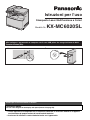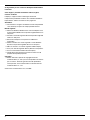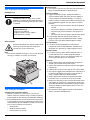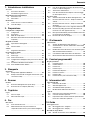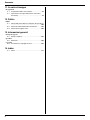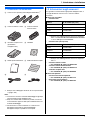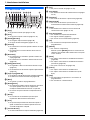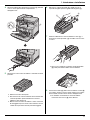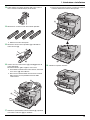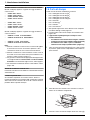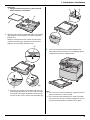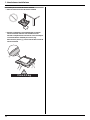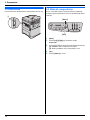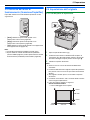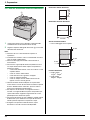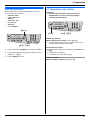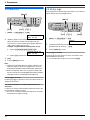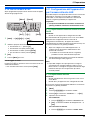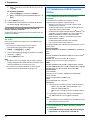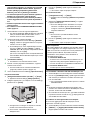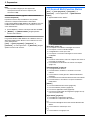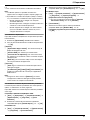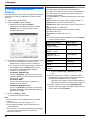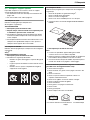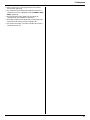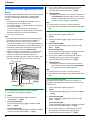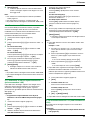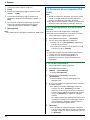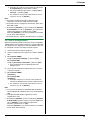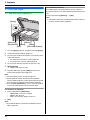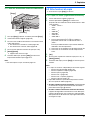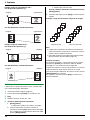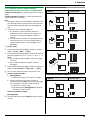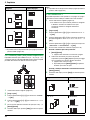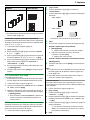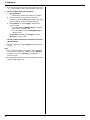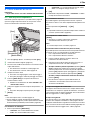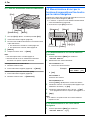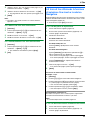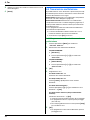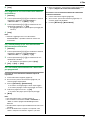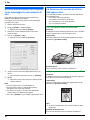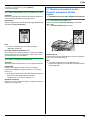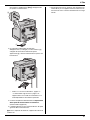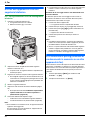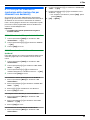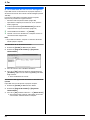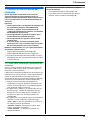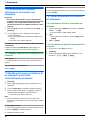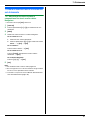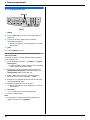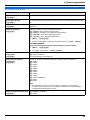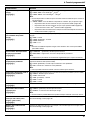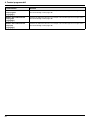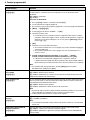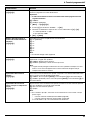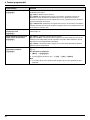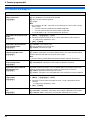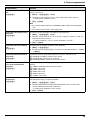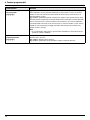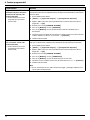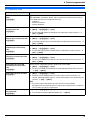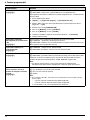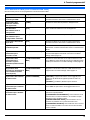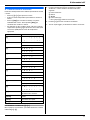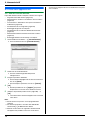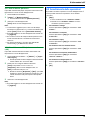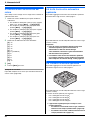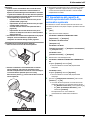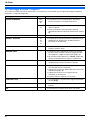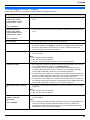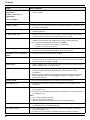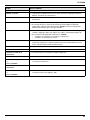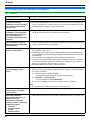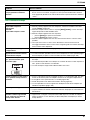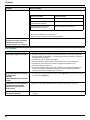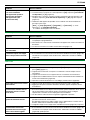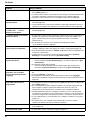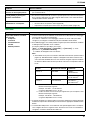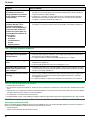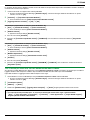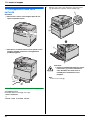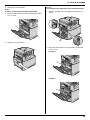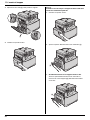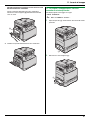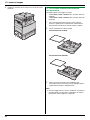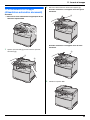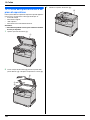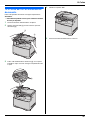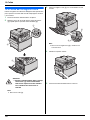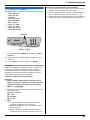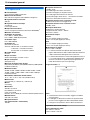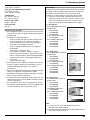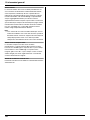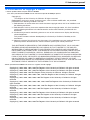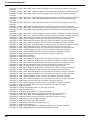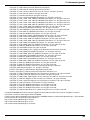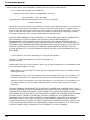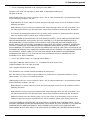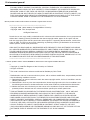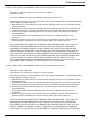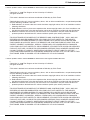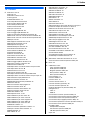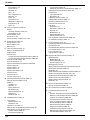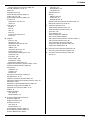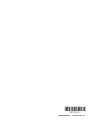Panasonic KXMC6020SL Istruzioni per l'uso
- Categoria
- Fax
- Tipo
- Istruzioni per l'uso

Istruzioni per l’uso
Stampante Laser Multifunzione a Colori
Modello Nr. KX-MC6020SL
NON collegare l’apparecchio al computer con il cavo USB prima che venga richiesto da Multi-
Function Station (CD).
12
Studiato per l’uso esclusivamente in Svizzera.
FOR ENGLISH USERS:
You can select English for the display and report (feature #110, page 59).
L
Questo apparecchio è compatibile con la funzione ID chiamante. È necessario abbonarsi all’apposito
servizio offerto dal proprio fornitore di servizi/società telefonica.
L
Assicurarsi di utilizzare il cavetto telefonico fornito con l’apparecchio.

2
Vi ringraziamo per aver scelto una Stampante multifunzione
Panasonic.
Come lingua, è possibile selezionare tedesco, inglese,
francese o italiano.
Il display e i rapporti saranno nella lingua selezionata.
L’impostazione predefinita è Tedesco. Se si desidera modificare
l’impostazione, vedere la funzione #110 a pagina 59.
Attenzione:
L
Non strofinare o eseguire cancellazioni sul lato stampato della
carta di stampa, in quanto la stampa potrebbe sbavare.
Marchi registrati:
L
Microsoft, Windows, Windows Vista e Internet Explorer sono
marchi registrati di Microsoft Corporation negli Stati Uniti e/o in
altri paesi.
L
Pentium è un marchio registrato di Intel Corporation negli Stati
Uniti e/o in altri paesi.
L
Schermate ristampate con il permesso di Microsoft
Corporation.
L
Adobe e Reader sono marchi registrati o marchi di Adobe
Systems Incorporated negli Stati Uniti e/o in altri paesi.
L
3M è un marchio o un marchio registrato di 3M Company.
L
Avery è un marchio registrato di Avery Dennison Corporation.
L
PCL è un marchio di Hewlett-Packard Company.
L
Tutti gli altri marchi riportati nel presente manuale sono di
proprietà dei rispettivi proprietari.
Copyright:
L
Questo materiale è protetto da copyright Panasonic
Communications Co., Ltd. e può essere riprodotto unicamente
per uso interno. È vietata ogni altra forma di riproduzione,
anche parziale, senza l’autorizzazione scritta di Panasonic
Communications Co., Ltd.
© Panasonic Communications Co., Ltd. 2008

Informazioni importanti
3
Informazioni importantiInformazioni importanti
Per la propria sicurezza
Radiazioni laser
Unità di fusione
Nota:
L
Il lato sinistro dell’apparecchio (
2
) e l’area accanto all’uscita
carta (
3
) si scaldano a loro volta. Ciò è normale.
Per risultati ottimali
Cartuccia toner e cartuccia tamburo
L
Quando si sostituisce la cartuccia toner o la cartuccia
tamburo, evitare che il tamburo venga a contatto con polvere,
acqua o liquidi. Ciò può ripercuotersi sulla qualità di stampa.
L
Per prestazioni ottimali, si raccomanda l’uso di cartucce toner
e cartucce tamburo Panasonic originali. Non si assume alcuna
responsabilità per gli eventuali danni causati da una cartuccia
toner o cartuccia tamburo non Panasonic:
– Danni all’unità
– Qualità di stampa scadente
– Funzionamento non corretto
Cartuccia toner
L
Non lasciare la cartuccia toner fuori dal sacchetto protettivo a
lungo. Ciò potrebbe diminuire la durata del toner.
Cartuccia tamburo
L
Leggere le istruzioni a pagina 10 prima di installare la
cartuccia tamburo. Dopo aver letto le istruzioni, togliere la
cartuccia tamburo dal sacchetto protettivo. La cartuccia
tamburo contiene un tamburo fotosensibile. L’esposizione alla
luce potrebbe danneggiarlo. Una volta aperto il sacchetto
protettivo:
– Non esporre la cartuccia tamburo alla luce per più di 45
secondi.
– Non toccare o graffiare la superficie verde del tamburo.
– Non lasciare la cartuccia tamburo in zone polverose o
umide.
– Non esporre la cartuccia tamburo alla luce solare diretta.
L
Per prolungare la durata della cartuccia tamburo, non
spegnere l’apparecchio immediatamente dopo la stampa.
Lasciarlo acceso per almeno 30 minuti dopo la stampa.
Tasti di funzione
L
Per evitare funzionamenti difettosi, non posizionare
l’apparecchio vicino ad elettrodomestici, quali televisori o
altoparlanti, che generano un campo magnetico intenso.
Elettricità statica
L
Per evitare di causare danni dovuti a elettricità statica ai
connettori di interfaccia o ad altri componenti elettrici
all’interno dell’unità, toccare una superficie metallica con
messa a terra prima di toccare i componenti.
Ambiente
L
Tenere l’apparecchio lontano da dispositivi che generano
disturbi, come lampade fluorescenti e motori.
L
Polvere, alte temperature e vibrazioni possono danneggiare
l’apparecchio.
L
L’apparecchio non deve essere esposto a luce solare diretta.
L
Non collocare oggetti pesanti sull’apparecchio. Quando non si
ha intenzione di utilizzare l’unità per un lungo periodo di
tempo, scollegarla dalla presa di alimentazione.
L
Tenere l’apparecchio lontano da sorgenti di calore quali
termosifoni, stufe, ecc. Evitare anche le cantine umide.
L
Nel processo di stampa, il calore consente di trasferire il toner
sulla pagina. Di conseguenza, è normale che l’apparecchio
generi dell’odore durante e immediatamente dopo la stampa.
Assicurarsi di utilizzare questo apparecchio in un’area con
ventilazione adeguata.
L
Non posizionare alcun oggetto entro 10 cm dai lati destro,
sinistro e posteriore dell’apparecchio.
PRODOTTO LASER CLASSE 1
L’apparecchio utilizza un raggio laser. Controlli,
modifiche o regolazioni al di fuori delle procedure o
delle specifiche tecniche riportate possono esporre
a radiazioni.
Proprietà diodo laser
Uscita laser: 6,5 mW max
Lunghezza d’onda: 770 nm – 800 nm
Durata emissione: Continua
Durante o immediatamente dopo la stampa, l’unità
fusore (
1
) risulta estremamente calda. Ciò è
normale. Non toccare l’unità fusore.
1
2
3

Informazioni importanti
4
L
Non coprire le fessure o le aperture dell’apparecchio.
Controllare le aperture di circolazione dell’aria e rimuovere
eventuali formazioni di polvere con un aspirapolvere (
1
).
Manutenzione ordinaria
L
Strofinare la superficie esterna dell’apparecchio con un panno
morbido. Non utilizzare benzine, solventi o polveri abrasive.
Spostamento dell’unità
L’unità pesa circa 30 kg. È consigliabile che essa venga sollevata
da due persone.
Quando si sposta l’unità, afferrare entrambe le impugnature
laterali (
2
).
Copie illegali
L
La legge proibisce la copia di alcuni tipi di documenti.
La copia di alcuni tipi di documenti potrebbe essere illegale nel
proprio paese. Coloro che fossero ritenuti colpevoli potrebbero
rischiare multe e/o detenzione. I seguenti sono esempi di
documenti di cui potrebbe essere illegale la copia nel proprio
paese.
–Valuta
– Banconote e assegni
– Obbligazioni e titoli bancari e di stato
– Passaporti e carte d’identità
– Materiale coperto da copyright e marchi depositati, senza
il consenso dei proprietari
– Francobolli e altri strumenti negoziabili
Questo elenco non è esaustivo e non si assume alcuna
responsabilità circa la sua completezza o accuratezza. In
caso di dubbio, contattare il proprio consulente legale.
Avvertenza:
L
Per impedire l’effettuazione di copie illegali, installare la
macchina in un’area soggetta a supervisione.
1
2
2
Circa 30 kg

Sommario
5
1. Sommario
1. Introduzione e installazione
Accessori
1.1 Accessori in dotazione................................................
7
1.2 Informazioni sugli accessori........................................
7
Individuazione dei tasti di funzione
1.3 Descrizione tasti .........................................................
8
1.4 Panoramica.................................................................
9
Installazione
1.5 Cartuccia toner e cartuccia tamburo.........................
10
1.6 Carta di stampa ........................................................
14
2. Preparazione
Collegamenti e configurazione
2.1 Collegamenti.............................................................
17
2.2 Accensione ...............................................................
18
2.3 Modo di composizione..............................................
18
2.4 Selezione del modo di funzionamento (Scansione/
Copia/Fax) ................................................................
19
Requisiti documenti
2.5 Impostazione dell’originale .......................................
19
Guida
2.6 Funzione Aiuto..........................................................
21
Vol um e
2.7 Regolazione del volume............................................
21
Programmazione iniziale
2.8 Data e ora.................................................................
22
2.9 Vostro logo................................................................
22
2.10 Vostro numero di fax.................................................
23
2.11 Configurazione dell’apparecchio per l’accesso alla rete
LAN...........................................................................
23
2.12 Installazione di Multi-Function Station ......................
24
2.13 Avvio di Multi-Function Station..................................
26
3. Stampante
Stampante
3.1 Stampa dalle applicazioni Windows..........................
28
3.2 Stampa automatica di un allegato email ricevuto (solo
connessione LAN) ....................................................
30
4. Scanner
Scanner
4.1 Scansione dall’apparecchio (Push Scan) .................
32
4.2 Scansione da un computer (Pull Scan) ....................
34
5. Copiatrice
Copia
5.1 Fare una copia..........................................................
36
5.2 Altre funzioni di copia................................................
37
6. Fax
Invio di fax
6.1 Invio manuale di un fax .............................................
43
6.2 Memorizzazione di voci per la funzione di
composizione One-touch e per la rubrica Navigatore
..................................................................................
44
6.3 Invio di fax utilizzando la funzione di selezione One-
touch e la rubrica Navigatore....................................
45
6.4 Trasmissione multistazione.......................................
46
6.5 Invio di un documento di computer come messaggio
fax dal computer in uso.............................................
48
Ricezione di fax
6.6 Selezione del metodo di utilizzo dell’apparecchio ....
48
6.7 Ricezione manuale di un fax – Risposta automatica
attivata ......................................................................
49
6.8 Ricezione manuale di un fax – Risposta automatica
disattivata..................................................................
50
6.9 Uso dell’apparecchio con una segreteria telefonica .
52
6.10 Ricezione in polling (ricezione di un documento in
memoria su un altro apparecchio fax) ......................
52
6.11 Filtro per fax indesiderati (esclusione della ricezione fax
per chiamanti non desiderati) ...................................
53
6.12 Ricezione di un fax sul computer..............................
54
7. ID chiamante
ID chiamante
7.1 Servizio di identificazione del chiamante..................
55
7.2 Visualizzazione e richiamo utilizzando le informazioni
sul chiamante............................................................
56
7.3 Modifica del numero di telefono di un chiamante prima
della richiamata/memorizzazione .............................
56
7.4 Cancellazione delle informazioni sul chiamante.......
56
7.5 Memorizzazione delle informazioni sul chiamante ...
57
8. Funzioni programmabili
Riepilogo funzioni
8.1 Programmazione ......................................................
58
8.2 Funzioni di base........................................................
59
8.3 Funzioni fax ..............................................................
63
8.4 Funzioni copia...........................................................
67
8.5 Funzioni di stampa PC..............................................
68
8.6 Funzioni scansione...................................................
71
8.7 Funzioni LAN ............................................................
73
8.8 Funzioni di rete (solo connessione LAN)..................
75
9. Informazioni utili
Informazioni utili
9.1 Immissione di caratteri..............................................
77
9.2 Stato dell’apparecchio ..............................................
78
9.3 Annullamento delle operazioni..................................
79
9.4 Modifica della calibrazione del colore.......................
80
Opzioni
9.5 Unità fronte-retro automatica opzionale....................
80
9.6 Cassetto di entrata opzionale ...................................
80
9.7 Impostazione del cassetto di entrata opzionale/unità
fronte-retro automatica opzionale.............................
81
10. Guida
Messaggi di errore
10.1 Messaggi di errore – Rapporti ..................................
82
10.2 Messaggi di errore – Display ....................................
83
Risoluzione dei problemi
10.3 Quando una funzione non è utilizzabile....................
86

Sommario
6
11. La carta si inceppa
Inceppamenti
11.1 Inceppamento della carta nell’unità..........................
94
11.2 Il documento si inceppa (Alimentatore automatico
documenti)................................................................
99
12. Pulizia
Pulizia
12.1 Pulizia delle piastre bianche e del piano di esposizione
................................................................................
100
12.2 Pulizia dei rulli di alimentazione documento...........
101
12.3 Pulizia del raccoglitore carta...................................
102
13. Informazioni generali
Stampa di rapporti
13.1 Elenchi e rapporti....................................................
103
Specifiche
13.2 Specifiche ...............................................................
104
Copyright
13.3 Informazioni su copyright e licenze.........................
107
14. Indice
14.1 Indice .....................................................................
117

1. Introduzione e installazione
7
1 Int roduzione e instal lazioneAccessori
1.1 Accessori in dotazione
*1 Stampa circa 1.000 pagine di formato A4 con copertura del 5
% (pagina 105).
Nota:
L
Conservare la scatola e i materiali di imballaggio originali per
eventuali trasporti futuri dell’apparecchio.
L
Dopo aver estratto dalla confezione il prodotto, conservare
accuratamente il cappuccio della spina di alimentazione e/o i
materiali di imballaggio.
L
Non rimuovere le cartucce tamburo e le cartucce toner
dall’apparecchio quando si effettua l’imballaggio
dell’apparecchio per la spedizione e il trasporto.
1.2 Informazioni sugli accessori
Per garantire un funzionamento appropriato dell’apparecchio, si
consiglia di utilizzare cartucce toner e cartucce tamburo
Panasonic.
■
Accessori di ricambio
–
Cartuccia toner
L
Stampa circa 2.000 fogli formato A4 con una copertura
del 5 % con KX-FATC501X/KX-FATM502X/KX-FATY503X
e circa 2.500 fogli con KX-FATK504X.
–
Cartuccia toner (alta capacità)
L
Stampa circa 4.000 fogli formato A4 con una copertura
del 5 %.
–
Cartuccia tamburo a colori
L
Nr. di modello (Nr. parte): KX-FADC510X
–
Cartuccia tamburo monocromatica
L
Nr. di modello (Nr. parte): KX-FADK511X
–
Vaschetta recupero toner
L
Nr. di modello (Nr. parte): KX-FAW505X
■
Accessori opzionali
–
Cassetto carta inferiore opzionale
L
Nr. di modello (Nr. parte): KX-FAP317X
–
Unità fronte-retro automatica
L
Nr. di modello (Nr. parte): KX-FAB318X
1
Cartuccia toner (Iniziale) (Ciano/Magenta/Giallo/Nero)
*1
2
Cartuccia tamburo a colori
3
Cartuccia tamburo
monocromatica
4
Vaschetta recupero toner
(preinstallata
nell’apparecchio)
5
CD-ROM
6
Guida rapida di riferimento
7
Guida installazione rapida
8
Cavo di alimentazione
9
Cavetto telefonico
Colore Nr. di modello (Nr. parte)
Ciano KX-FATC501X
Magenta KX-FATM502X
Giallo KX-FATY503X
Nero KX-FATK504X
Colore Nr. di modello (Nr. parte)
Ciano KX-FATC506X
Magenta KX-FATM507X
Giallo KX-FATY508X
Nero KX-FATK509X

1. Introduzione e installazione
8
Indi viduazio ne dei tast i di fu nzione
1.3 Descrizione tasti
A
{
Copy
}
L
Per passare al modo copia (pagina 19, 36).
B
{
Scan
}
L
Per passare al modo scansione (pagina 19, 32).
C
{
Collate
}{
Directory
}
L
Per eseguire copie fascicolate (pagina 38).
L
Per aprire la rubrica Navigatore (pagina 45, 47).
D
{
Contrast
}
L
Per selezionare un contrasto quando si effettua una copia
(pagina 36).
L
Per selezionare un contrasto durante l’invio di un fax
(pagina 43).
E
{
Resolution
}
L
Per selezionare una risoluzione quando si effettua una
copia (pagina 36).
L
Per selezionare una risoluzione durante l’invio di un fax
(pagina 43).
F
{
Zoom
}{
Quick Scan
}
L
Per ingrandire o ridurre un documento durante la copia
(pagina 37).
L
Per memorizzare un documento acquisito e quindi inviarlo
(pagina 44).
G
{
Page Layout
}{
Caller ID
}
L
Per produrre copie di diversi layout di pagina (pagina 39).
L
Per utilizzare le funzioni ID chiamante (pagina 56).
H
{
Menu
}
L
Per iniziare o terminare la programmazione.
I
{
Redial
}{
Pause
}
L
Per riselezionare l’ultimo numero selezionato. Se la linea
è occupata quando si invia un fax, l’apparecchio
ricomporrà automaticamente il numero 2 o più volte.
L
Per inserire una pausa durante la composizione di un
numero.
J
{
Recall
}
L
Per accedere ai servizi telefonici speciali o per il
trasferimento delle chiamate in derivazione.
K
{
Tone
}
L
Per passare temporaneamente dal modo a impulsi a
quello a toni durante la selezione quando la linea ha
servizi di composizione a impulsi.
L
{
Fax Auto Answer
}
L
Per attivare/disattivare la risposta automatica (pagina 49).
M
{
Fax
}
L
Per passare al modo fax (pagina 19, 43).
N
Tasti stazione
L
Per utilizzare la funzione di selezione One-touch (pagina
44, 45).
O
{
Broadcast
}
L
Per inviare un documento a più riceventi (pagina 46).
P
{
Manual Broad
}
L
Per inviare un documento a più riceventi con
memorizzazione tramite tastiera numerica (pagina 46).
Q
{
Lower
}
L
Per selezionare le stazioni 4–6 con la funzione di
selezione One-touch (pagina 44, 45).
R
Tasto di navigazione
L
Per selezionare le impostazioni desiderate.
L
Per regolare il volume (pagina 21).
L
Per cercare una voce memorizzata (pagina 45).
S
{
Set
}
L
Per memorizzare un’impostazione durante la
programmazione.
T
{
Monitor
}
L
Per avviare la composizione.
Quando si preme
{
Monitor
}
durante la ricezione di una
chiamata, sarà possibile udire l’interlocutore senza poter
essere ascoltati.
U
{
Black
}
L
Per copiare un documento in modalità monocromatica
(pagina 36).
L
Per copiare un documento in modalità monocromatica
(Push Scan) (pagina 32).
L
Per inviare o ricevere un fax (pagina 43).
V
{
Colour
}
L
Per copiare un documento in modalità colore.
L
Per copiare un documento in modalità colore (Push
Scan).
W
{
Stop
}
L
Per interrompere un’operazione o una sessione di
programmazione.
L
Per cancellare un carattere/numero.
AB CDEFG H IJ K
N
QRS
T
U V
W
L
PO
M

1. Introduzione e installazione
9
1.4 Panoramica
1.4.1 Vista frontale
*1 L’apparecchio può contenere circa 100 fogli di carta stampata.
Rimuovere la carta stampata prima che l’uscita carta sia
piena.
*2 La vaschetta recupero toner conserva il toner smaltito durante
la stampa. Per informazioni sulla durata della vaschetta
recupero toner, vedere pagina 106.
1.4.2 Vista posteriore
Rimozione del nastro di trasporto
Rimuovere il nastro di trasporto (
1
).
Nota:
L
Le posizioni del nastro di spedizione sono soggette a modifica
senza preavviso.
1
Coperchio ADF (“Automatic Document Feeder”,
alimentatore automatico documenti)
2
Guide documento
3
Cassetto documenti
4
Prolunga vassoio documenti
5
Coperchio documento
6
Uscita documento
7
Ingresso documento
8
Interruttore di alimentazione
9
Coperchio sinistro
j
Leva di apertura coperchio sinistro
k
Cassetto di entrata standard
l
Coperchio anteriore
m
Uscita della carta di stampa
*1
n
Vaschetta recupero toner (preinstallata
nell’apparecchio)
*2
1 2
m
6
5
4
8
7
9
jkl
3
n
A
Altoparlante
B
Presa di alimentazione elettrica
C
Presa linea telefonica
D
Presa per telefono esterno
E
Connettore di interfaccia LAN
F
LED
G
Connettore di interfaccia USB
H
Connettore per unità fronte-retro automatica (opzionale)
AB
CD G
E
F
H
1

1. Introduzione e installazione
10
Inst allazi one
1.5 Cartuccia toner e cartuccia
tamburo
La cartuccia toner in dotazione è una cartuccia toner per l’uso
iniziale.
Attenzione:
L
Leggere attentamente le seguenti istruzioni prima di
iniziare l’installazione. Dopo aver letto le istruzioni,
togliere la cartuccia tamburo dal sacchetto protettivo. La
cartuccia tamburo contiene un tamburo fotosensibile.
L’esposizione alla luce potrebbe danneggiarlo. Una volta
aperto il sacchetto protettivo:
– Non esporre la cartuccia tamburo alla luce per più di
45 secondi.
– Non toccare o graffiare la superficie verde del
tamburo nella parte inferiore della cartuccia tamburo.
– Non lasciare la cartuccia tamburo in zone polverose o
umide.
– Non esporre la cartuccia tamburo alla luce solare
diretta.
L
Non lasciare la cartuccia toner fuori dal sacchetto
protettivo a lungo. Ciò potrebbe diminuire la durata del
toner.
L
Si declina ogni responsabilità per danni all’apparecchio o
il degrado della qualità di stampa derivanti dall’uso di una
cartuccia toner o di una cartuccia tamburo non originale
Panasonic.
L
Non aggiungere toner alla cartuccia toner.
1
Aprire il coperchio anteriore (
1
) tenendo la parte centrale.
2
Sbloccare il coperchio della cartuccia tamburo premendo le
linguette (
2
) nella direzione delle frecce.
3
Sollevare le leve (
3
) e aprire il coperchio della cartuccia
tamburo (
4
).
1
2
3
4

1. Introduzione e installazione
11
4
Rimuovere il dispositivo di protezione arancione (
5
) tirandolo
verso se stessi, quindi estrarlo completamente
dall’apparecchio.
5
Rimuovere la nuova cartuccia tamburo a colori dal sacchetto
protettivo.
L
Rimuovere il nastro di trasporto.
L
Non rimuovere la cartuccia tamburo monocromatica dal
sacchetto protettivo prima di installare la cartuccia
tamburo a colori al punto 8.
L
Mentre si tiene la cartuccia tamburo a colori, assicurarsi
di maneggiarla sopra un tavolo al fine di evitare che una
caduta da una posizione elevata possa danneggiarla.
6
Rimuovere i cappucci protettivi (
6
), quindi staccare il
coperchio di sigillo superiore agendo sulla linguetta (
7
).
7
Afferrare saldamente la cartuccia tamburo a colori (
8
) e
rimuovere il vassoio protettivo (
9
) facendolo scorrere verso
se stessi.
L
Non toccare o graffiare la superficie verde del tamburo
(
j
) nella parte inferiore della cartuccia tamburo.
8
Tenere la leva verde (
k
) della cartuccia tamburo a colori (
l
)
con la mano sinistra e tenere la parte anteriore con la mano
destra. Quindi, inserirla nel lato sinistro dell’apparecchio.
L
Per installare correttamente la cartuccia tamburo,
assicurarsi che le frecce (
m
) siano allineate.
5
6
7
8
9
j

1. Introduzione e installazione
12
L
Non toccare o graffiare l’unità accumulatore (
n
).
9
Rimuovere la nuova cartuccia tamburo monocromatica dal
sacchetto protettivo.
L
Rimuovere il nastro di trasporto.
10
Rimuovere il cappuccio protettivo (
o
), quindi staccare il
coperchio di sigillo superiore agendo sulla linguetta (
p
).
11
Afferrare saldamente la cartuccia tamburo monocromatica
(
q
) e rimuovere il vassoio protettivo (
r
) facendolo scorrere
verso se stessi.
L
Non toccare o graffiare la superficie verde del tamburo
(
s
) nella parte inferiore della cartuccia tamburo.
12
Inserire la cartuccia tamburo monocromatica (
t
) nel lato
destro dell’apparecchio.
L
Per installare correttamente la cartuccia tamburo,
assicurarsi che le frecce (
u
) siano allineate.
L
Non toccare o graffiare l’unità accumulatore (
v
).
k
l
m
n
o
p
r
q
s
t
u
v

1. Introduzione e installazione
13
13
Prima di aprire il sacchetto protettivo delle nuove cartucce
toner, scuoterle verticalmente per più di 10 volte.
14
Rimuovere le 4 cartucce toner dal sacchetto protettivo.
L
Rimuovere il nastro di trasporto.
15
Rimuovere ciascun vassoio protettivo (
w
) sollevando la
cartuccia toner (
x
).
16
Inserire ciascuna cartuccia toner (
y
) nell’alloggiamento di
colore appropriato.
Da sinistra a destra, giallo, magenta, ciano e nero.
L
Per installare correttamente la cartuccia toner, assicurarsi
che le frecce (
z
) siano allineate.
L
Non toccare l’otturatore della cartuccia toner sul fondo
della cartuccia. Il toner potrebbe fuoriuscire dalla
cartuccia toner.
17
Sollevare il coperchio della cartuccia tamburo (
a
) e premere
verso il basso sulle leve (
b
) per chiuderle.
L
Premere verso il basso le leve fino a sentire uno scatto di
conferma dell’avvenuta chiusura del coperchio.
18
Chiudere il coperchio anteriore.
w
x
y
z
b
a

1. Introduzione e installazione
14
Quando sostituire la cartuccia toner e la cartuccia tamburo
Quando nel display appaiono i seguenti messaggi, sostituire la
cartuccia toner.
–
“
TONER NERO BASSO
”
–
“
TONER CIANO BASSO
”
–
“
TONER MAGENTA BASSO
”
–
“
TONER GIALLO BASSO
”
–
“
TONER NERO VUOTO
”
–
“
TONER CIANO VUOTO
”
–
“
TONER MAGENTA VUOTO
”
–
“
TONER GIALLO VUOTO
”
Quando nel display appaiono i seguenti messaggi, sostituire la
cartuccia tamburo.
–
“
TAMBURO COLORE IN ESAURIMENTO
”
–
“
TAMBURO MONOCROM IN ESAURIMENTO
”
–
“
TAMBURO COLORE SOSTITUIRE
”
–
“
TAMBURO MONOCROM SOSTITUIRE
”
Nota:
L
Quando si sostituire la cartuccia toner, assicurarsi di sigillare
la cartuccia toner usata in un involucro di plastica o altro
contenitore in modo che non vi siano fuoriuscite di toner.
L
Quando si sostituisce la cartuccia tamburo a colori, tenere la
leva verde con la mano sinistra come per l’installazione. Per
istruzioni, vedere il punto 8 a pagina 11.
L
Per garantire un funzionamento appropriato dell’apparecchio,
si consiglia di utilizzare
cartucce toner e cartucce tamburo
Panasonic
. Per informazioni sugli accessori, vedere pagina 7.
L
Per informazioni sulla durata del toner e del tamburo, vedere
pagina 105.
Metodo di smaltimento materiali usati
Il materiale usato deve essere smaltito in conformità alle normative
ambientali locali.
Funzione risparmio toner
Se si desidera risparmiare sul consumo di toner, attivare la
funzione di risparmio toner (funzione #482 a pagina 61). La durata
della cartuccia toner aumenterà di circa il 40 %. Questa funzione
potrebbe ridurre la qualità di stampa.
1.6 Carta di stampa
L’unità cassetto di entrata standard può contenere:
– Fino a 250 fogli di carta da 75 g/m
2
.
– Fino a 230 fogli di carta da 80 g/m
2
.
– Fino a 200 fogli di carta da 90 g/m
2
.
– Fino a 180 fogli di carta da 105 g/m
2
.
– Fino a 25 lucidi.
*1
– Fino a 25 etichette.
*1
– Fino a 10 buste.
*1
– Fino a 10 cartoncini.
*1
*1 Solo quando l’apparecchio viene utilizzato come stampante.
Per ulteriori dettagli, vedere pagina 29.
L
Per informazioni sulla carta di stampa, fare riferimento alla
pagina 104.
L
L’apparecchio è predisposto per la stampa su carta
comune formato A4.
–
Per utilizzare carta formato lettera o legale, cambiare
il formato carta di stampa (funzione #380 a pagina 60).
–
Per utilizzare carta sottile o spessa, cambiare il
formato carta di stampa (funzione #383 a pagina 61).
1
Tirare il cassetto di entrata standard (
1
) fino a farlo scattare
in posizione, quindi estrarlo completamente sollevandone la
parte anteriore.
2
Prima di inserire una risma di carta, smazzare la carta per
evitare che si verifichino inceppamenti.
3
Caricare la carta con il lato di stampa rivolto verso l’alto (
2
).
1

1. Introduzione e installazione
15
Importante:
L
Spingere e bloccare la piastra (
3
) del cassetto di
entrata standard, se è sollevata.
4
Stringere fra due dita il lato destro della guida carta di stampa
(
4
), quindi far scorrere la guida fino al contrassegno del
formato carta.
Stringere contemporaneamente le guide carta di stampa
anteriore e posteriore (
5
), quindi far scorrere insieme le
guide fino al contrassegno del formato carta.
L
Assicurarsi che le guide carta di stampa (
6
) siano sul
contrassegno del formato carta e che la carta di stampa
non superi il contrassegno del limite di caricamento (
7
).
La carta non deve essere caricata sopra la linguetta (
8
).
5
Inserire il cassetto di entrata standard nell’apparecchio,
sollevando la parte anteriore del cassetto. Spingerlo quindi
completamente all’interno dell’apparecchio.
Nota:
L
Se la carta non è caricata correttamente, regolare di nuovo le
guide per evitare che la carta si inceppi.
L
Se il cassetto di entrata standard non si chiude, è possibile
che la piastra nel cassetto sia sollevata. Spingere la carta nel
cassetto di entrata standard e controllare che sia piatta.
3
2
4
5
5
768
6

1. Introduzione e installazione
16
Precauzioni per il cassetto di entrata standard
L
Non far cadere il cassetto di entrata standard.
L
Durante la rimozione o l’installazione del cassetto di
entrata standard, afferrarlo con entrambe le mani.
Quando è completamente caricato con carta di stampa, il
cassetto di entrata standard pesa circa 2,9 kg.
Non toccare la piastra (
1
) sul lato sinistro del cassetto di
entrata standard.
1
Circa 2,9 kg

2. Preparazione
17
2 Pre parazioneColl egamenti e c onfiguraz ione
2.1 Collegamenti
Attenzione:
L
Quando si mette in funzione l’apparecchio, è consigliabile
che la presa elettrica si trovi vicino ad esso e che sia
facilmente accessibile.
L
Assicurarsi di utilizzare il cavetto telefonico fornito con
l’apparecchio.
L
Non collegare il cavetto telefonico a prolunghe.
Nota:
L
Se sulla stessa linea telefonica è collegato un qualunque altro
dispositivo, questo apparecchio potrebbe disturbare la
condizione della rete del dispositivo.
L
Se si utilizza l’apparecchio con un computer e il fornitore di
servizi Internet richiede l’installazione di un filtro (
9
),
procedere al collegamento del filtro come segue.
L
Non è possibile collegare direttamente un microtelefono a
questo apparecchio. Per effettuare o ricevere chiamate vocali,
collegare un telefono in derivazione.
Uso del router/hub di rete
L
Si consiglia di utilizzare i router/hub di rete (
6
) in ambienti di
rete protetti. Per le impostazioni del firewall, ecc., contattare
l’amministratore della rete.
L
La garanzia non copre i danni causati da problemi di sicurezza
o qualunque conseguenza relativa.
1
Cavo di alimentazione
L
Da collegare a una presa di corrente
(220–240 V, 50 Hz).
2
Cavetto telefonico
L
Da collegare a una presa singola della linea telefonica.
3
Presa
[
EXT
]
L
È possibile collegare una segreteria telefonica o un
telefono in derivazione. Rimuovere il fermo, se montato.
4
Segreteria telefonica (non in dotazione)
5
A Internet
6
Router di rete/Hub di rete (non in dotazione)
L
Collega anche computer in rete.
7
Cavo LAN (non in dotazione)
L
Per garantire una conformità continuativa ai limiti di
emissione, utilizzare soltanto cavi LAN schermati (cavo
diritto categoria 5).
8
Connettore per unità fronte-retro automatica (opzionale)
AVVERTENZA IMPORTANTE PER LA CONNESSIONE USB
L
NON COLLEGARE L’APPARECCHIO AL COMPUTER
CON IL CAVO USB PRIMA CHE VENGA RICHIESTO DA
MULTI-FUNCTION STATION (pagina 24).
1
5
3
6
8
2
4
7
9

2. Preparazione
18
2.2 Accensione
Portare l’interruttore di alimentazione sulla posizione Acceso (
1
).
2.3 Modo di composizione
Se non è possibile comporre il numero telefonico (pagina 43),
modificare questa impostazione in base al tipo della propria linea
telefonica.
1
{
Menu
}
2
Premere
{#}{
1
}{
2
}{
0
}
per visualizzare
“
TIPO
SELEZIONE
”
.
3
Premere
{
1
}
o
{
2
}
per selezionare l’impostazione desiderata.
{
1
}
“
IMPULSI
”
: Per la composizione a impulsi.
{
2
}
“
TONO
”
(predefinito): Per la composizione a toni.
4
{
Set
}
5
Premere
{
Menu
}
per uscire.
1
{Set}
{Menu}

2. Preparazione
19
2.4 Selezione del modo di
funzionamento (Scansione/Copia/Fax)
È possibile selezionare il modo desiderato premendo uno dei
seguenti tasti.
–
{
Scan
}
: Selezionare questo modo quando si usa
l’apparecchio come scanner (pagina 32).
–
{
Copy
}
: Selezionare questo modo quando si usa
l’apparecchio come copiatrice (pagina 36).
–
{
Fax
}
: Selezionare questo modo quando si usa l’apparecchio
come apparecchio fax (pagina 43).
Nota:
L
Il modo di funzionamento predefinito è il modo copia.
L
Si può modificare il modo di funzionamento predefinito
(funzione #463 a pagina 61) e il timer prima di tornare al modo
di funzionamento predefinito (funzione #464 a pagina 61).
Requisiti documenti
2.5 Impostazione dell’originale
2.5.1 Uso del piano di esposizione
1
Aprire il coperchio documento (
1
).
2
Posizionare il documento a FACCIA IN GIÙ sul piano di
esposizione (
2
), allineando l’angolo superiore sinistro del
documento all’angolo sul quale punta il contrassegno
m
.
3
Chiudere il coperchio documento.
Nota:
L
Verificare che non vi siano documenti nell’alimentatore
automatico.
L
Posizionare delicatamente l’originale sul piano di esposizione.
Non premere con forza eccessiva per evitare funzionamenti
difettosi.
L
Se l’originale è un libro spesso, non chiudere il coperchio
documento.
L
Controllare che inchiostro, colla o eventuale fluido correttore
siano asciugati completamente.
L
L’area di scansione effettiva è la seguente:
Area di scansione effettiva
L
L’area ombreggiata verrà acquisita.
2
1
208 mm
347
mm
4 mm
4 mm
4 mm
4 mm

2. Preparazione
20
2.5.2 Uso dell’alimentatore automatico documenti
1
Inserire il documento (fino a 50 pagine) a FACCIA IN SU
nell’alimentatore fino all’emissione di un solo bip.
2
Regolare l’ampiezza delle guide documento (
1
) in base alle
dimensioni del documento.
Nota:
L
Verificare che non vi siano documenti sul piano di
esposizione.
L
Controllare che inchiostro, colla o eventuale fluido correttore
siano asciugati completamente.
L
Rimuovere fermagli, punti metallici o altri strumenti di
fascicolazione.
L
Non inserire i seguenti tipi di documenti: (Effettuare invece
una copia del documento tramite il piano di esposizione e
impostare la copia.)
– Carta trattata chimicamente, come carta carbone o carta
copiativa chimica
– Carta con cariche elettrostatiche
– Carta molto incurvata, sgualcita o strappata
– Carta con superficie patinata
– Carta con stampa sul retro visibile attraverso il lato
opposto, come la carta da giornale
L
L’altezza totale dei documenti disposti su un piano deve
essere inferiore a 5 mm. Se i documenti eccedono la capacità
di carico dell’alimentatore automatico, possono cadere o
provocare inceppamenti nell’alimentatore.
L
Per impostare un documento con larghezza inferiore a
210 mm, si consiglia di utilizzare il piano di esposizione per
copiare il documento originale in fogli formato A4 e Letter,
quindi impostare il documento copiato.
L
Non inserire documenti che non soddisfino i requisiti richiesti
di dimensioni e peso. Effettuare una copia del documento
tramite il piano di esposizione e impostare la copia.
L
Di seguito sono riportati i formati documento, il peso
documento e l’area di scansione reale disponibili:
Dimensioni minime documento
Dimensioni massime documento
Area di scansione effettiva
L
L’area ombreggiata verrà acquisita.
Peso del documento
L
Foglio singolo:
45 g/m
2
- 90 g/m
2
L
Fogli multipli:
60 g/m
2
- 80 g/m
2
1
148 mm
148 mm
600 mm
216 mm
216 mm
208 mm
4 mm 4 mm
4 mm
4 mm
La pagina si sta caricando...
La pagina si sta caricando...
La pagina si sta caricando...
La pagina si sta caricando...
La pagina si sta caricando...
La pagina si sta caricando...
La pagina si sta caricando...
La pagina si sta caricando...
La pagina si sta caricando...
La pagina si sta caricando...
La pagina si sta caricando...
La pagina si sta caricando...
La pagina si sta caricando...
La pagina si sta caricando...
La pagina si sta caricando...
La pagina si sta caricando...
La pagina si sta caricando...
La pagina si sta caricando...
La pagina si sta caricando...
La pagina si sta caricando...
La pagina si sta caricando...
La pagina si sta caricando...
La pagina si sta caricando...
La pagina si sta caricando...
La pagina si sta caricando...
La pagina si sta caricando...
La pagina si sta caricando...
La pagina si sta caricando...
La pagina si sta caricando...
La pagina si sta caricando...
La pagina si sta caricando...
La pagina si sta caricando...
La pagina si sta caricando...
La pagina si sta caricando...
La pagina si sta caricando...
La pagina si sta caricando...
La pagina si sta caricando...
La pagina si sta caricando...
La pagina si sta caricando...
La pagina si sta caricando...
La pagina si sta caricando...
La pagina si sta caricando...
La pagina si sta caricando...
La pagina si sta caricando...
La pagina si sta caricando...
La pagina si sta caricando...
La pagina si sta caricando...
La pagina si sta caricando...
La pagina si sta caricando...
La pagina si sta caricando...
La pagina si sta caricando...
La pagina si sta caricando...
La pagina si sta caricando...
La pagina si sta caricando...
La pagina si sta caricando...
La pagina si sta caricando...
La pagina si sta caricando...
La pagina si sta caricando...
La pagina si sta caricando...
La pagina si sta caricando...
La pagina si sta caricando...
La pagina si sta caricando...
La pagina si sta caricando...
La pagina si sta caricando...
La pagina si sta caricando...
La pagina si sta caricando...
La pagina si sta caricando...
La pagina si sta caricando...
La pagina si sta caricando...
La pagina si sta caricando...
La pagina si sta caricando...
La pagina si sta caricando...
La pagina si sta caricando...
La pagina si sta caricando...
La pagina si sta caricando...
La pagina si sta caricando...
La pagina si sta caricando...
La pagina si sta caricando...
La pagina si sta caricando...
La pagina si sta caricando...
La pagina si sta caricando...
La pagina si sta caricando...
La pagina si sta caricando...
La pagina si sta caricando...
La pagina si sta caricando...
La pagina si sta caricando...
La pagina si sta caricando...
La pagina si sta caricando...
La pagina si sta caricando...
La pagina si sta caricando...
La pagina si sta caricando...
La pagina si sta caricando...
La pagina si sta caricando...
La pagina si sta caricando...
La pagina si sta caricando...
La pagina si sta caricando...
La pagina si sta caricando...
La pagina si sta caricando...
La pagina si sta caricando...
La pagina si sta caricando...
-
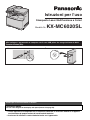 1
1
-
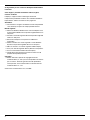 2
2
-
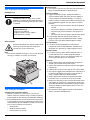 3
3
-
 4
4
-
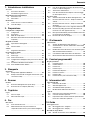 5
5
-
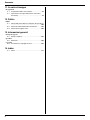 6
6
-
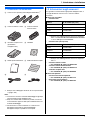 7
7
-
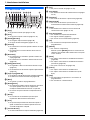 8
8
-
 9
9
-
 10
10
-
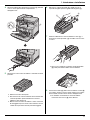 11
11
-
 12
12
-
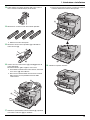 13
13
-
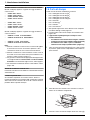 14
14
-
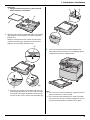 15
15
-
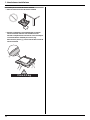 16
16
-
 17
17
-
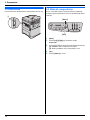 18
18
-
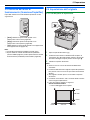 19
19
-
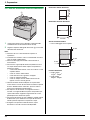 20
20
-
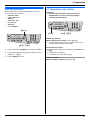 21
21
-
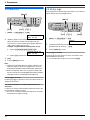 22
22
-
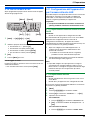 23
23
-
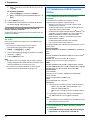 24
24
-
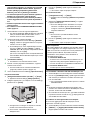 25
25
-
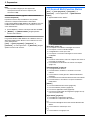 26
26
-
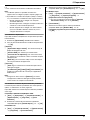 27
27
-
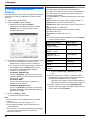 28
28
-
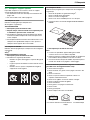 29
29
-
 30
30
-
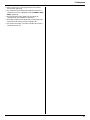 31
31
-
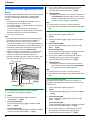 32
32
-
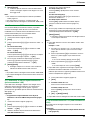 33
33
-
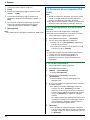 34
34
-
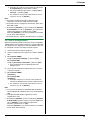 35
35
-
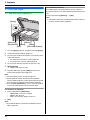 36
36
-
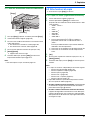 37
37
-
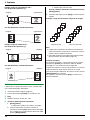 38
38
-
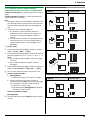 39
39
-
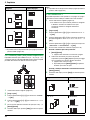 40
40
-
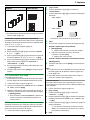 41
41
-
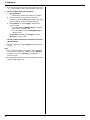 42
42
-
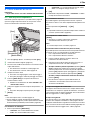 43
43
-
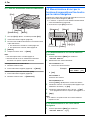 44
44
-
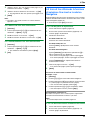 45
45
-
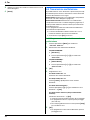 46
46
-
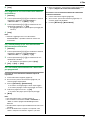 47
47
-
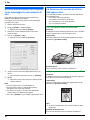 48
48
-
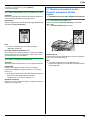 49
49
-
 50
50
-
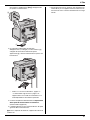 51
51
-
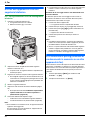 52
52
-
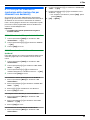 53
53
-
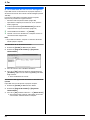 54
54
-
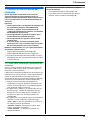 55
55
-
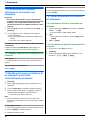 56
56
-
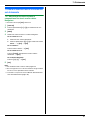 57
57
-
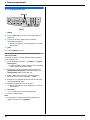 58
58
-
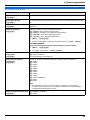 59
59
-
 60
60
-
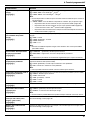 61
61
-
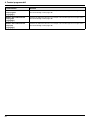 62
62
-
 63
63
-
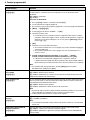 64
64
-
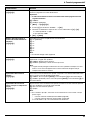 65
65
-
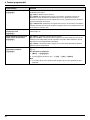 66
66
-
 67
67
-
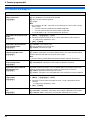 68
68
-
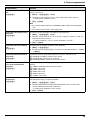 69
69
-
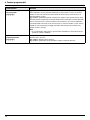 70
70
-
 71
71
-
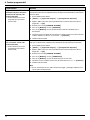 72
72
-
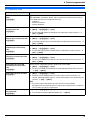 73
73
-
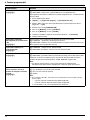 74
74
-
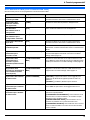 75
75
-
 76
76
-
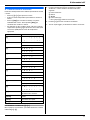 77
77
-
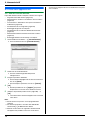 78
78
-
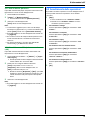 79
79
-
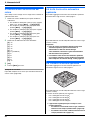 80
80
-
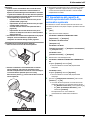 81
81
-
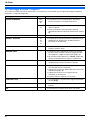 82
82
-
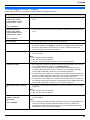 83
83
-
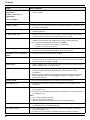 84
84
-
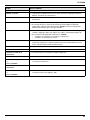 85
85
-
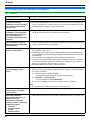 86
86
-
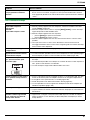 87
87
-
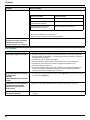 88
88
-
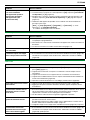 89
89
-
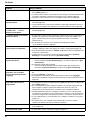 90
90
-
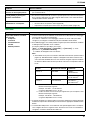 91
91
-
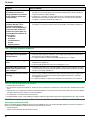 92
92
-
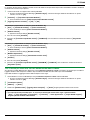 93
93
-
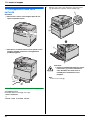 94
94
-
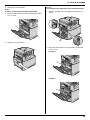 95
95
-
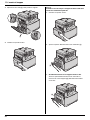 96
96
-
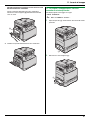 97
97
-
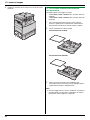 98
98
-
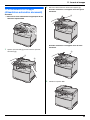 99
99
-
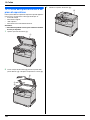 100
100
-
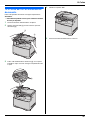 101
101
-
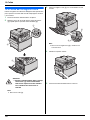 102
102
-
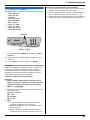 103
103
-
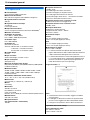 104
104
-
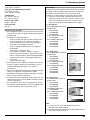 105
105
-
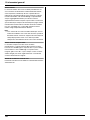 106
106
-
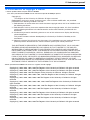 107
107
-
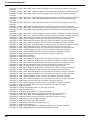 108
108
-
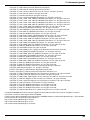 109
109
-
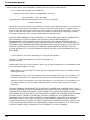 110
110
-
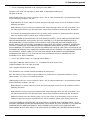 111
111
-
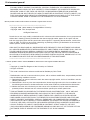 112
112
-
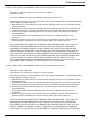 113
113
-
 114
114
-
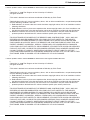 115
115
-
 116
116
-
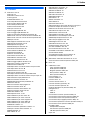 117
117
-
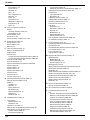 118
118
-
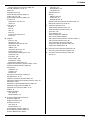 119
119
-
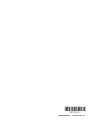 120
120
Panasonic KXMC6020SL Istruzioni per l'uso
- Categoria
- Fax
- Tipo
- Istruzioni per l'uso
Documenti correlati
-
Panasonic KXMC6260JT Istruzioni per l'uso
-
Panasonic KXMC6020JT Istruzioni per l'uso
-
Panasonic KXMC6020SL Istruzioni per l'uso
-
Panasonic KXMC6260JT Istruzioni per l'uso
-
Panasonic KXMB2130JT Istruzioni per l'uso
-
Panasonic KXMB281GX Istruzioni per l'uso
-
Panasonic DPMB311JT Istruzioni per l'uso
-
Panasonic KXFLB801JT Istruzioni per l'uso
-
Panasonic KXFLB851JT Istruzioni per l'uso
-
Panasonic KXMB771JT Istruzioni per l'uso